- freee業務委託管理及びfreee業務委託 ヘルプページ
- 操作マニュアル:パートナーユーザー
- プロジェクト・タスク
パートナー:タスクを受領する
依頼されたタスクの内容を確認し、承認するまでのフローを説明します。
【補足】
タスクは、企業ユーザーから発注されます。
タスク一覧が空の場合は、まだ企業からの発注が無いということです。
企業からのタスク発注をお待ちください。
【目次】
1. タスクを受領する
1-1. タスク一覧画面で、ステータスが[依頼中]のタスクをクリックします。
📌メモ
タスクの確認方法は他に3つあります。こちらをご覧ください。
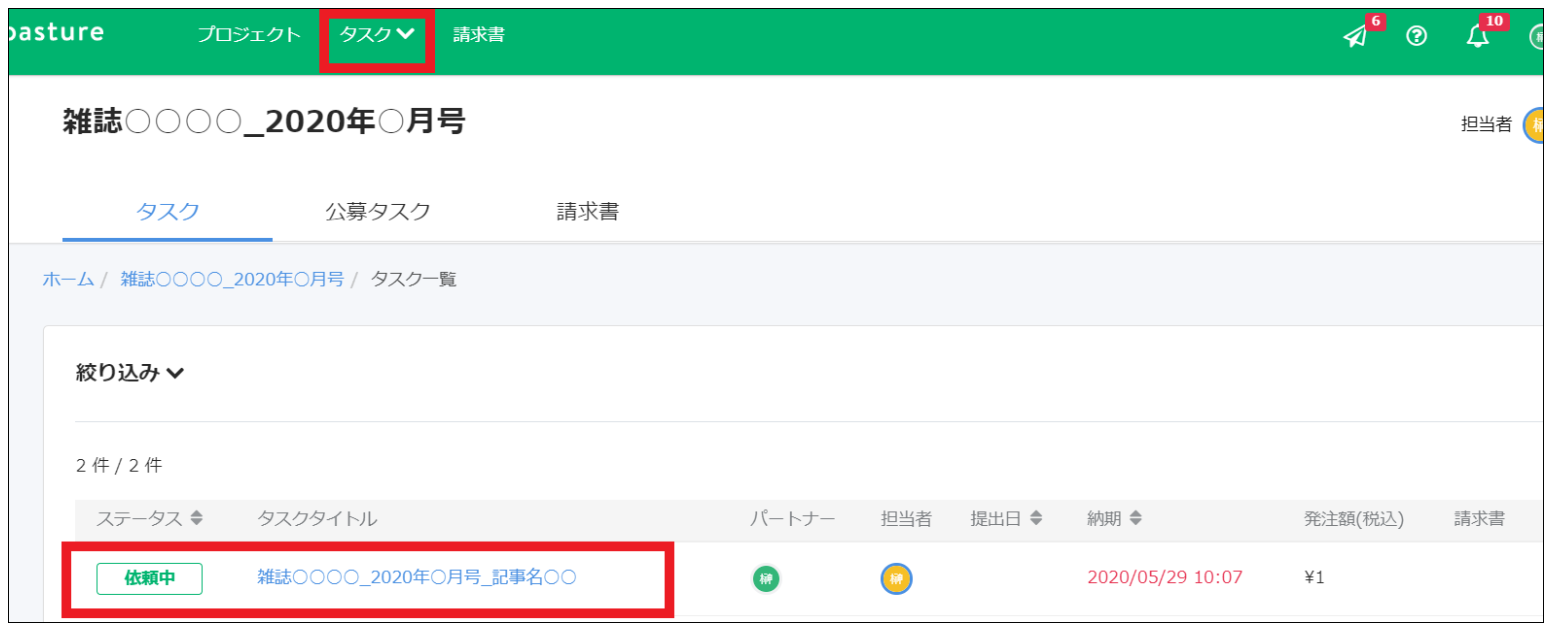
1-2.[確認する]をクリックします。
[発注内容の確認]画面が表示されます。

1-3. 発注書の内容を確認し、問題がなければ[承認]をクリックします。
📌メモ
タスクをキャンセルしたい場合は[拒否]をクリックします。
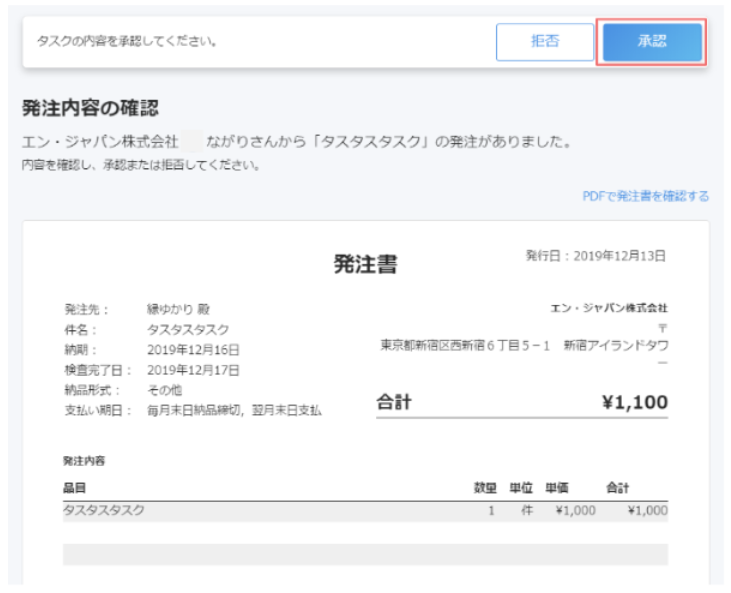
タスクを承認すると、ステータスが[開始前]に変わります。
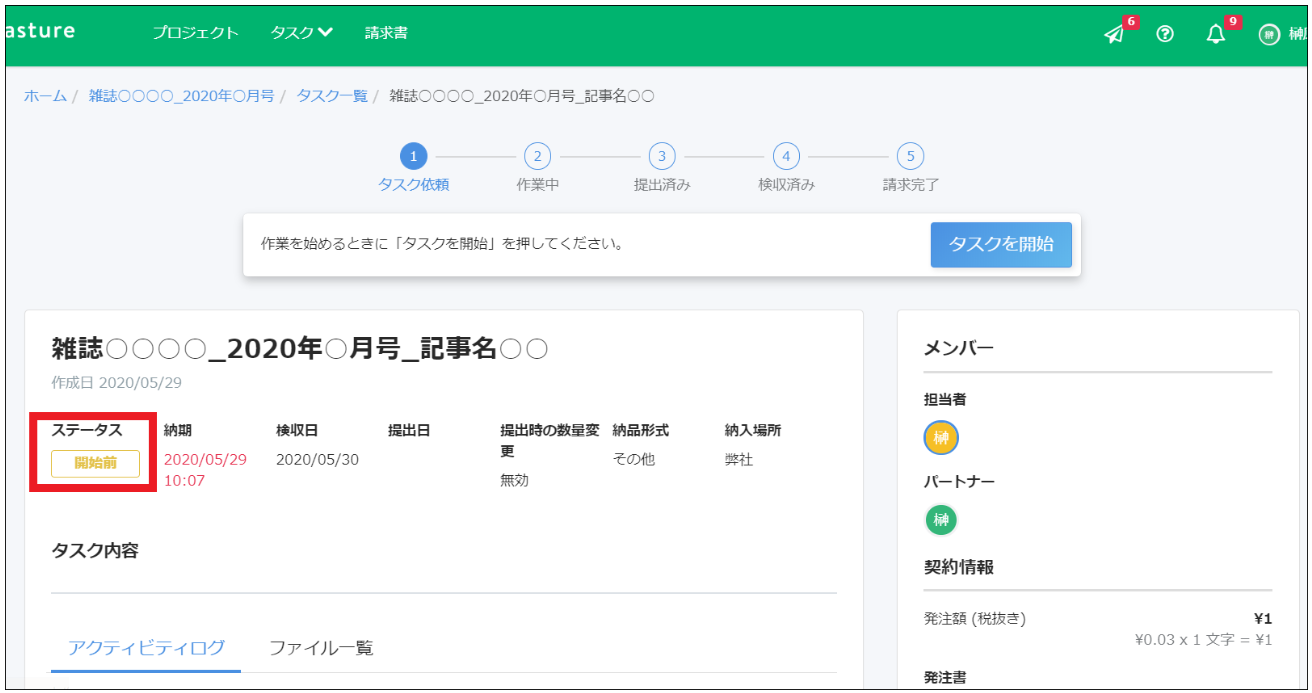
2. タスクを開始する
受領したタスクを開始します。
タスクの開始から検収までのフローについては、こちらをご確認ください。
■タスクを確認する
タスクを確認するには、タスク一覧画面から確認する他にも、次の3つの方法があります。
1. プロジェクトから確認する
2. 通知アイコンから確認する
3. 通知メールから確認する
1. プロジェクトから確認する
[プロジェクト]タブから、該当のプロジェクトをクリックします。
プロジェクトに入っている、自分にアサインされたタスクが表示されます。
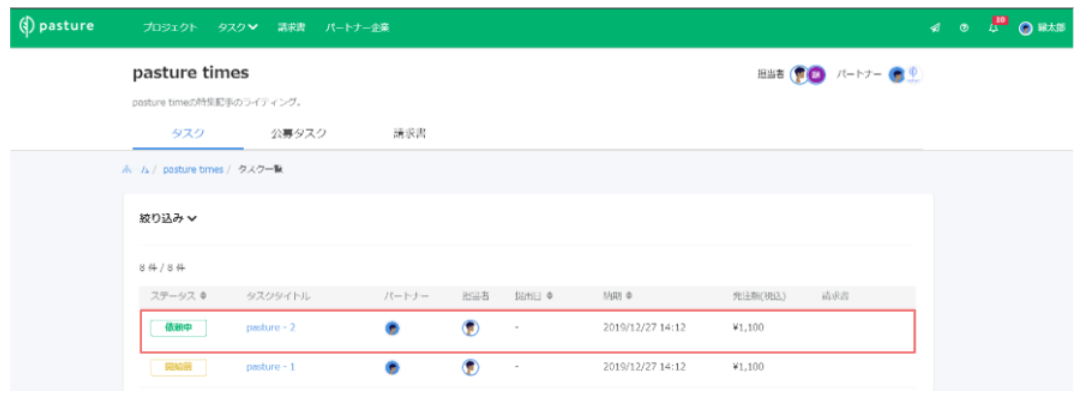
2. 通知アイコンから確認する
画面右上の[通知アイコン]をクリックし、対象の通知をクリックします。
タスク詳細画面が表示されます。
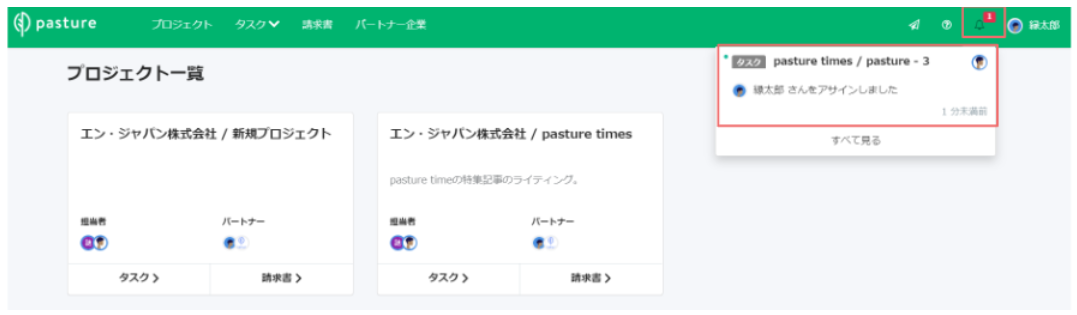
3. 通知メールから確認する
タスクにアサインされると次のメールが届きます。[確認する]をクリックします。
タスク詳細画面が表示されます。
📌メモ
[通知メールの受信]が[有効]になっているときのみ、メールが届きます。設定方法はこちらをご覧ください。
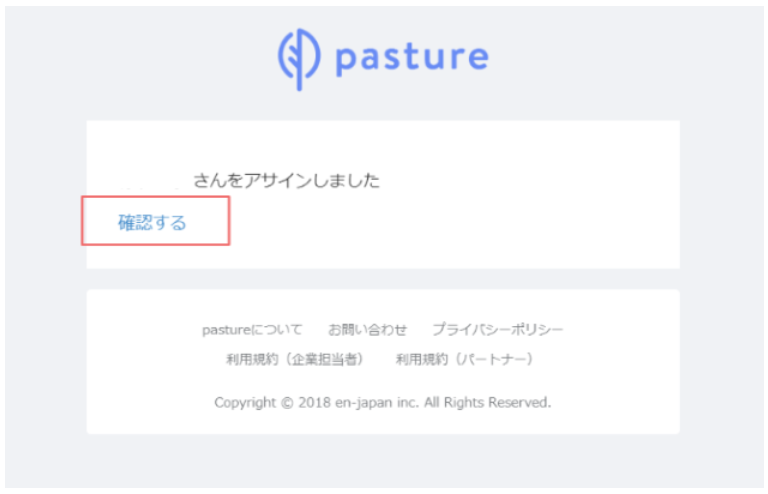
■動画:タスクの確認から提出まで
タスクの確認から提出までをご説明いたします。
以上で完了です。
